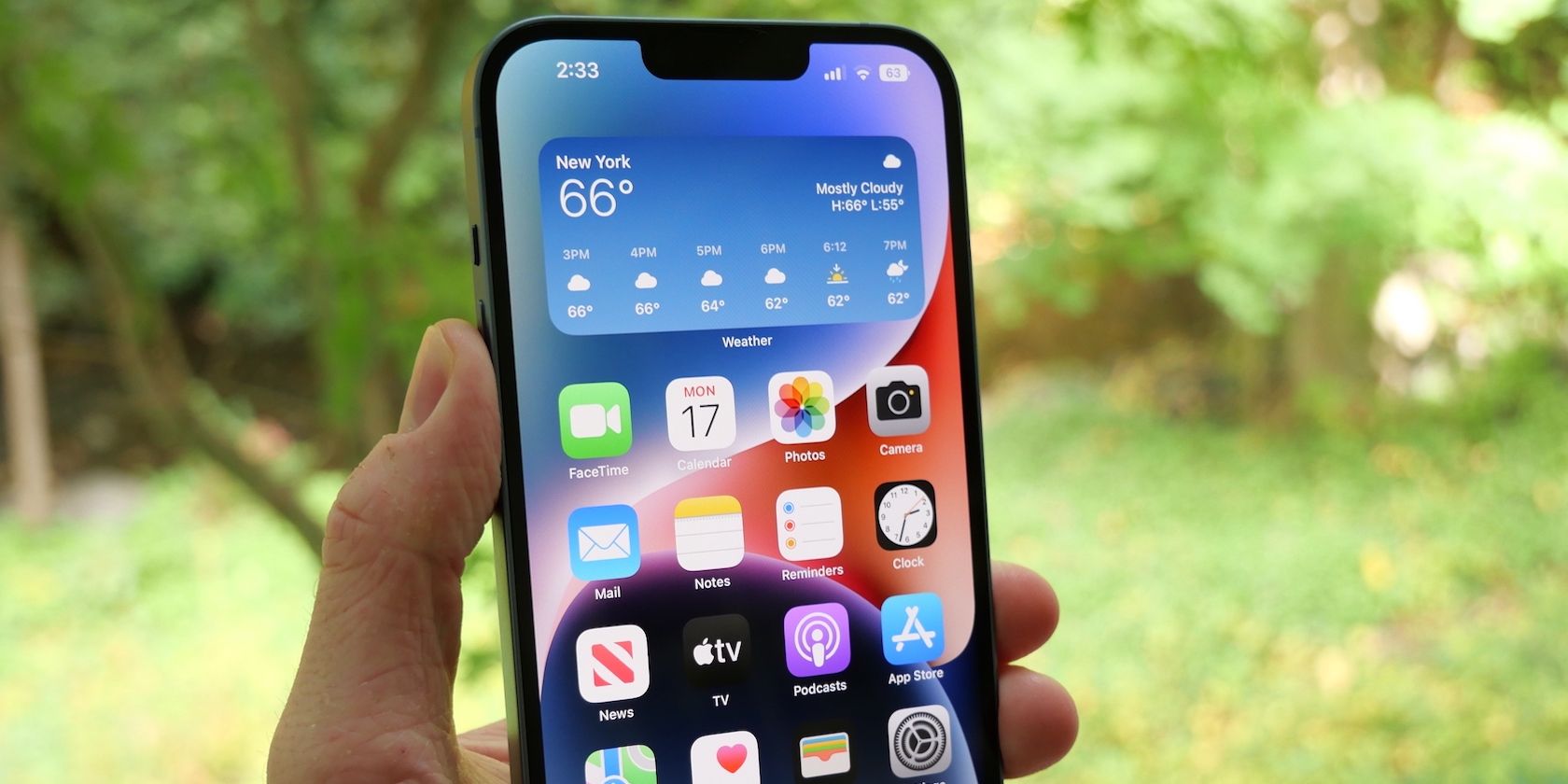ویژگی Visual Lookup اپل حذف پسزمینه آشفته از عکسهایتان را بسیار آسان میکند. یاد بگیرید چگونه از آن بهره ببرید.
آیا باید پسزمینه تصویری را که در آیفون خود گرفتهاید حذف کنید؟ اگر چنین است، لازم نیست برای انجام این کار به یک متخصص پول بدهید یا برای انجام کار به برنامههای ویرایش عکس شخص ثالث اعتماد کنید.
با استفاده از برنامه عکسهای استوک بدون سر و صدا میتوانید به راحتی پسزمینههای هر عکس را مستقیماً در آیفون خود حذف کنید. آپدیت iOS 16 اپل این کار را بسیار آسان کرده است و ما به شما نشان خواهیم داد که چگونه.
Visual Look Up در iOS 16 بهروزرسانی بزرگی دریافت میکند
عملکرد Visual Look Up که برای اولین بار در iOS 15 معرفی شد این بود که شما را قادر می سازد تا به سرعت از مکان های دیدنی مختلف، گونه های گیاهی و اشیاء قابل توجه تر موجود در یک تصویر مطلع شوید. اما با شروع iOS 16، Visual Look Up می تواند کارهای بیشتری انجام دهد.
تا زمانی که آیفون خود را به iOS 16 بهروزرسانی میکنید، میتوانید سوژهها را از یک تصویر استخراج یا کپی کنید و سپس آن را بکشید و رها کنید یا آن را در برنامههای دیگری مانند Messages کپی و جایگذاری کنید. و اگر آیفون خود را آپدیت نکرده اید، وقت آن رسیده است که این کار را انجام دهید. به هر حال، Visual Look Up تنها یکی از بسیاری از ویژگیهای مفید و در عین حال پنهان iOS 16 است.
Visual Look Up به دلیل قابلیت های یادگیری ماشینی که این ویژگی را تقویت می کند به این نتایج دست می یابد. بنابراین اگر برای حذف پسزمینه تصاویر به برنامههای ویرایش عکس متکی بودهاید، وقت آن رسیده است که آنها را کنار بگذارید. اگر iPad یا Mac دارید، Visual Look Up در macOS Ventura و iPadOS 16 نیز موجود است.
نحوه حذف پس زمینه تصویر در عکس ها
قبل از اینکه ادامه دهید، توجه داشته باشید که این ویژگی فقط به شما امکان می دهد سوژه را از پس زمینه بردارید، اما اساساً پس زمینه ناخواسته را حذف می کند.
برای استخراج اشیا از هر تصویر، این دستورالعمل های ساده را دنبال کنید:
- هر تصویری را در برنامه Photos با ضربه زدن روی آن باز کنید.
- سوژه را فشار داده و نگه دارید تا زمانی که یک برجسته را ببینید.
- هنگامی که کل سوژه برجسته شد، می توانید مستقیماً سوژه برجسته شده را بکشید و آن را در برنامه دیگری رها کنید، مثلاً به عنوان مثال Messages.
- همچنین، انگشت خود را بردارید تا پس از برجسته شدن سوژه، گزینه Copy یا Share نمایان شود.
- سپس، روی Copy ضربه بزنید تا موضوع کپی شود و آن را در هر برنامهای که از رسانه پشتیبانی میکند جایگذاری کنید—معمولاً فیلد متن کار میکند. همچنین اگر می خواهید از منوی اشتراک گذاری استفاده کنید، می توانید از گزینه Share استفاده کنید.


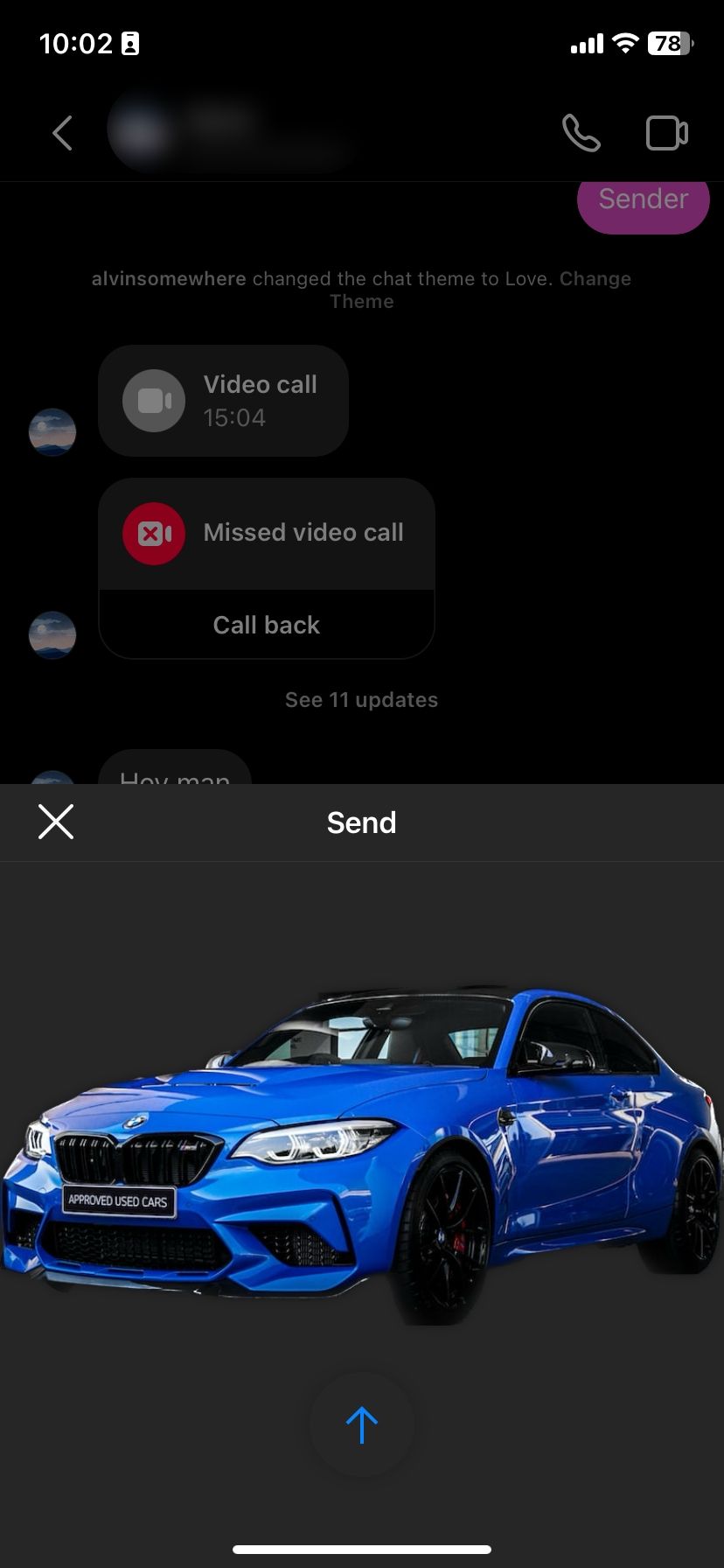
تکنیک کشیدن و رها کردن ممکن است روی همه برنامهها کار نکند زیرا iOS 16 هنوز تازه است و توسعهدهندگان باید برنامههای خود را بهروزرسانی کنند. بنابراین، همیشه بهتر است از روش کپی و چسباندن قدیمی استفاده کنید.
همچنین، توجه داشته باشید که تصویر حاصل معمولاً یک فایل PNG با پسزمینه شفاف است که میتوانید آن را روی عکس دیگری قرار دهید تا پسزمینه را به طور کامل تغییر دهید.
Visual Look Up یک تغییر دهنده بازی است
بهروزرسانی iOS 16 اپل، بسیاری از قابلیتها و پیشرفتهای جدید را به همراه دارد که درک هر تغییر کوچک در ابتدا دشوار است. یکی از باور نکردنی ترین موارد اضافه شده، امکان حذف پس زمینه تصاویر در برنامه Photos است.
Visual Look Up همیشه در هر زمان که نیاز به انجام این کار داشته باشید در دسترس شماست. اگرچه کامل نیست، اما این یک شروع عالی است و ما هیجان زده هستیم که ببینیم اپل چگونه این ویژگی را در آینده بهبود می بخشد.